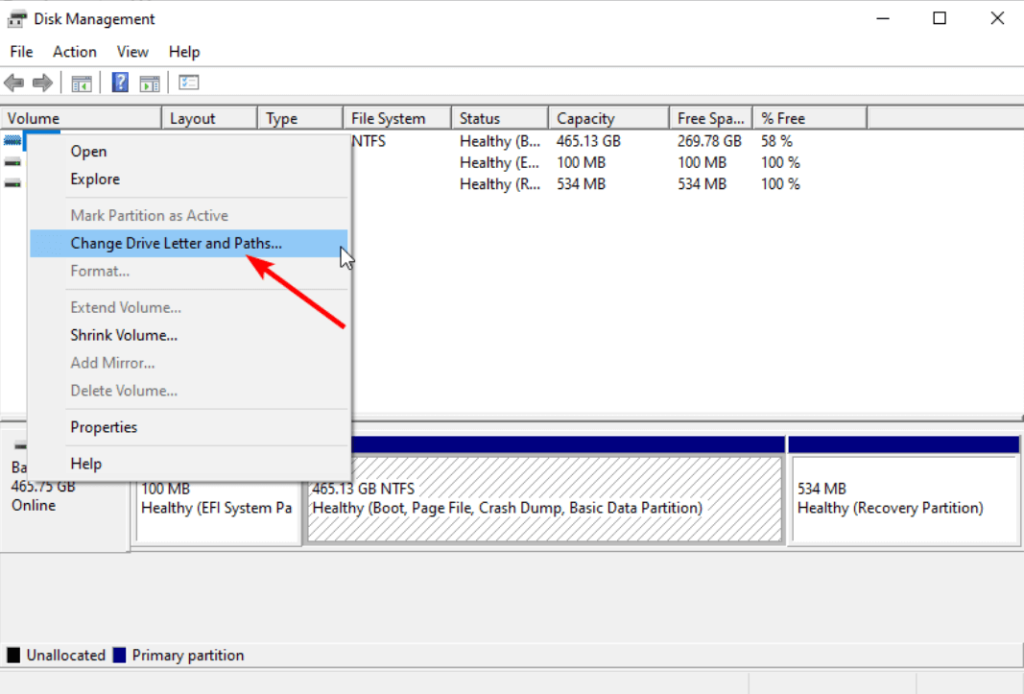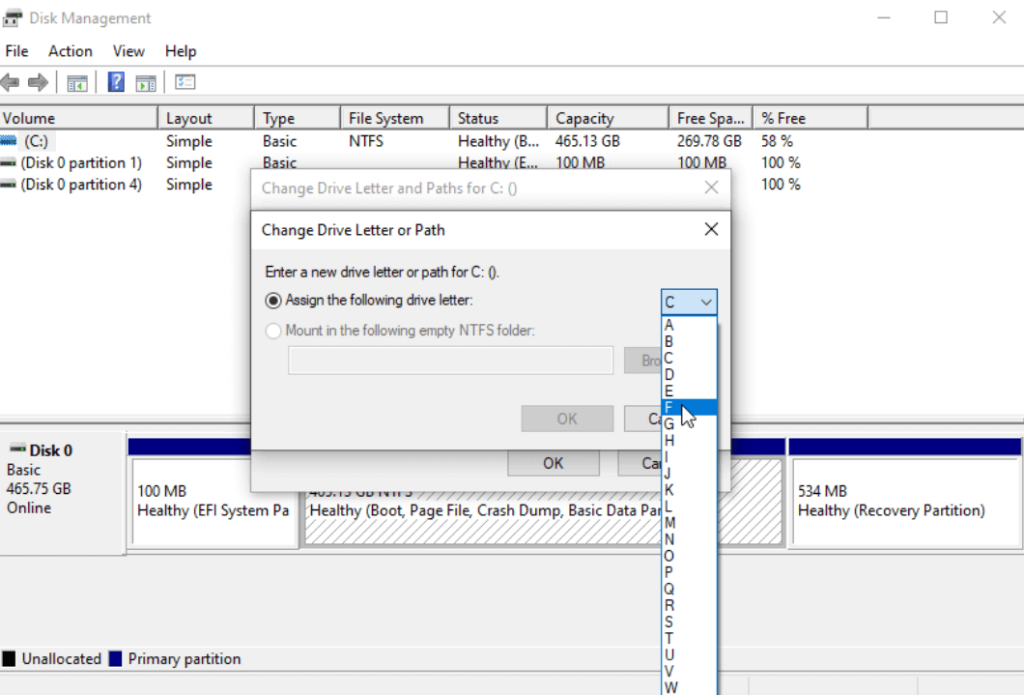De My Passport-harde schijven van Western Digital, favoriet bij video-editors en fotografen, bieden een populaire externe opslagoplossing die compatibel is met Windows-pc's en laptops. Deze schijven staan bekend om hun ultraslanke ontwerp en draagbaarheid en kunnen, net als alle andere, af en toe fouten tegenkomen. Zelfs de meest robuuste apparaten kunnen echter problemen ondervinden, en een veelvoorkomend probleem waarmee gebruikers worden geconfronteerd is de foutmelding 'WD My Passport Not Showing Up' op Windows-pc's.
Als u met deze hachelijke situatie wordt geconfronteerd, hoeft u zich geen zorgen te maken. In deze uitgebreide gids gaan we dieper in op de redenen waarom de fout in WD Passport niet wordt weergegeven en voorzien we u van de kennis om deze probleemloos op te lossen.
Dus zonder verder oponthoud, laten we aan de slag gaan.
Het dilemma 'WD My Passport verschijnt niet' begrijpen
Wanneer uw WD My Passport externe harde schijf niet verschijnt op uw Windows-pc, kan dit reden tot bezorgdheid zijn. Dit probleem kan zich in verschillende vormen manifesteren, van het helemaal niet herkennen van de schijf tot periodieke verbindingsproblemen. Laten we, voordat we in de oplossingen duiken, enkele veelvoorkomende redenen onderzoeken achter de fout 'WD My Passport Not Showing Up'.
Veelvoorkomende boosdoeners achter de fout
Vaak kan een losse of beschadigde USB-kabel de boosdoener zijn. Zorg ervoor dat de kabel die uw WD My Passport met de pc verbindt, in goede staat verkeert en goed is aangesloten.
- Verouderde of ontbrekende stuurprogramma's
Stuurprogramma's fungeren als brug tussen uw externe harde schijf en uw besturingssysteem. Verouderde of ontbrekende stuurprogramma's kunnen tot compatibiliteitsproblemen leiden, wat resulteert in de foutmelding 'WD My Passport Not Showing Up'.
Windows wijst een stationsletter toe aan elk aangesloten opslagapparaat. Als er een conflict is met een andere schijf, wordt uw WD My Passport mogelijk niet weergegeven. Wij begeleiden u bij het oplossen van dergelijke conflicten.
- Beschadigd bestandssysteem of partitie
Een beschadigd bestandssysteem of partitie kan de detectie van uw WD My Passport belemmeren. We onderzoeken methoden om gegevens te repareren en te herstellen zonder waardevolle informatie te verliezen.
- Problemen met de stroomvoorziening
In sommige gevallen kan onvoldoende stroomtoevoer naar de WD My Passport leiden tot verbindingsproblemen. We bespreken stappen voor probleemoplossing om stroomgerelateerde problemen aan te pakken.
Stappen voor probleemoplossing om de fout op te lossen
Laten we, met een duidelijk begrip van de mogelijke oorzaken, een stapsgewijze probleemoplossingsreis ondernemen om de fout 'WD Passport not showing' op te lossen:
1. Probeer een andere USB-poort, kabel of pc
Begin met het inspecteren van de USB-kabel op zichtbare schade of rafels. Vervang de kabel indien nodig door een exemplaar waarvan u weet dat het goed werkt. Probeer vervolgens de WD My Passport aan te sluiten op verschillende USB-poorten op uw pc om poortgerelateerde problemen uit te sluiten. Als het wisselen van de USB-poort het probleem oplost, duidt dit op een mogelijk probleem met de huidige poort, waarschijnlijk als gevolg van schade of een storing. Het is raadzaam om reparatie- of vervangingsdiensten bij de fabrikant in te roepen.
2. Probeer de SATA USB-kabel van de harde schijf te verwisselen
Bepaalde gebruikers merkten op dat bij het aansluiten van de harde schijf op de computer, deze een enkele pieptoon liet horen, wat duidt op detectie, maar deze verscheen niet in de Verkenner. Onderzoek in deze situatie uw USB-naar-SATA-kabel. Bepaalde USB-naar-SATA-kabels zijn mogelijk niet efficiënt genoeg om de schijf van voldoende stroom te voorzien. Als gevolg hiervan ziet u mogelijk dat het lampje op uw schijf gaat branden, maar dat de schijf zelf niet op uw pc/laptop verschijnt.
Sluit uw harde schijf aan op een USB-hub en verwissel de USB-kabels. Kies een USB-kabel met twee aangesloten draden om voldoende stroomvoorziening te garanderen. Bevestig vervolgens dat uw pc de harde schijf als aangesloten kan herkennen.
3. Wijzig de stationsletter
Bepaalde gebruikers ondervonden een probleem waarbij de harde schijf niet in Verkenner verscheen, maar wel zichtbaar was in Schijfbeheer . In dergelijke gevallen is het belangrijk om te controleren of de schijf conflicteert met de toegewezen letters van andere schijfpartities. Af en toe kan het systeem dezelfde letters aan twee verschillende schijven toewijzen, wat tot conflicten leidt.
- Druk op de Windows-toets met de toets R om het dialoogvenster UITVOEREN te openen .
- Typ nu msc en druk op de Enter-toets of de OK-knop .

- Klik met de rechtermuisknop op de externe schijfletter van WD en kies Stationsletter en paden wijzigen.

- Om een stationsletter toe te wijzen, klikt u op de knop Toevoegen als het station momenteel geen stationsletter heeft, en selecteert u Wijzigen als het er al een heeft.

- Kies ten slotte een stationsletter naar keuze en tik op OK

Start uw pc/laptop opnieuw op om het probleem op te lossen.
4. Gebruik de probleemoplosser voor hardware en apparaten
De probleemoplosser voor hardware en apparaten is waardevol voor het identificeren en oplossen van externe hardwareproblemen. Wanneer een apparaat niet wordt herkend, wordt aanbevolen deze probleemoplosser te gebruiken voor effectieve detectie en oplossing.
- Ga naar de zoekbalk en typ cmd. Tik nu op Als administrator uitvoeren om de opdrachtprompt te openen .

- Typ de volgende opdracht en druk op Enter: exe -id DevicDiagnostic

- Wacht tot de scan is voltooid en volg de voorgestelde stappen voor probleemoplossing om het probleem op te lossen.
5. Update de firmware van de schijf
Het updaten van de schijffirmware is voor veel gebruikers succesvol gebleken bij het oplossen van het probleem dat WD My Passport niet werkt of niet beschikbaar is. Overweeg daarom om deze oplossing te proberen, zoals hieronder vermeld.

- Na het downloaden van het bestand klikt u er met de rechtermuisknop op en kiest u Bestand uitpakken .

- Sluit de Passport-schijf aan op uw laptop/PC met behulp van de meegeleverde kabel. Open nu het uitgepakte bestand en voer het exe- bestand uit door erop te dubbelklikken.

- Ga verder door de eenvoudige instructies op het scherm te volgen om de installatie te voltooien.
Lees ook: Worden bij het formatteren van een harde schijf alle gegevens volledig gewist?
6. Update de Western Digital-apparaatstuurprogramma's
Het probleem dat mijn Passport Ultra niet wordt gedetecteerd of herkend, kan te maken hebben met een verouderd of beschadigd stuurprogramma. Verschillende gebruikers hebben gemeld dat het updaten van de stuurprogramma's het probleem voor hen heeft opgelost.
- Open het WinX-menu door op de Windows-toets te drukken met de toets X en klik op Apparaatbeheer.

- Vouw de optie Schijfstations uit door erop te dubbelklikken, klik met de rechtermuisknop op het WD-stuurprogramma en kies Stuurprogramma bijwerken

- Tik nu op Automatisch zoeken naar stuurprogramma's .

- Volg de aanwijzingen op het scherm om het stuurprogramma bij te werken.
Niettemin kan het handmatige proces tijdrovend en foutgevoelig zijn. Daarom raden we aan een gespecialiseerde tool zoals Advanced Driver Updater te gebruiken . Deze tool stemt de hardware nauwkeurig af met de juiste stuurprogramma's, waardoor de installatie van compatibele stuurprogramma's wordt gegarandeerd en het risico op fouten wordt geminimaliseerd.

Hier zijn enkele van de belangrijkste kenmerken van Advanced Driver Updater:
- Scant op verouderde stuurprogramma's: Het scant uw computer op alle soorten stuurprogramma's, inclusief netwerk-, grafische, audio- en invoerapparaten.
- Downloadt en installeert de nieuwste stuurprogramma's: het downloadt en installeert automatisch de nieuwste stuurprogramma's voor uw hardware.
- Maakt een back-up van oude stuurprogramma's: Er wordt een back-up van uw oude stuurprogramma's gemaakt voordat deze wordt bijgewerkt, zodat u altijd terug kunt gaan als er iets misgaat.
- Plannen scannen : Het kan worden gepland om uw computer regelmatig te scannen op verouderde stuurprogramma's.
Kies voor Advanced Driver Updater voor grondige scans en om ervoor te zorgen dat uw apparaatstuurprogramma's up-to-date zijn met de nieuwste versies.'
Opgelost: WD My Passport wordt niet weergegeven op een Windows-pc
Door deze stappen voor probleemoplossing te volgen, zou u de fout ‘WD My Passport Not Showing Up’ effectief moeten kunnen oplossen en de toegang tot uw waardevolle gegevens kunnen herstellen. Als het probleem zich blijft voordoen, is het raadzaam contact op te nemen met de klantenservice van Western Digital voor verdere hulp. Vergeet niet om altijd voorzichtig om te gaan met uw WD My Passport om toekomstige problemen te voorkomen. Gewapend met de kennis die u in deze handleiding heeft opgedaan, bent u nu in staat om dit probleem direct aan te pakken.
Voor meer van dergelijke handleidingen voor probleemoplossing, lijsten en tips en trucs met betrekking tot Windows, Android, iOS en macOS kunt u ons volgen op Facebook , Twitter , YouTube , Instagram , Flipboard en Pinterest .